Najlepsze aplikacje do klonowania aplikacji na iPhonea w celu uruchomienia wielu kont | Nie jest wymagany jailbreak

Dowiedz się, jak sklonować aplikacje na iPhone

Najnowszy wariant Apple TV 4K ma potężny chip A15 Bionic. To nie tylko sprawia, że przełączanie między aplikacjami jest płynniejsze, ale także daje mu przewagę nad innymi urządzeniami do przesyłania strumieniowego. Jednak nie możesz tego doświadczyć, jeśli Apple TV nie chce się włączyć.
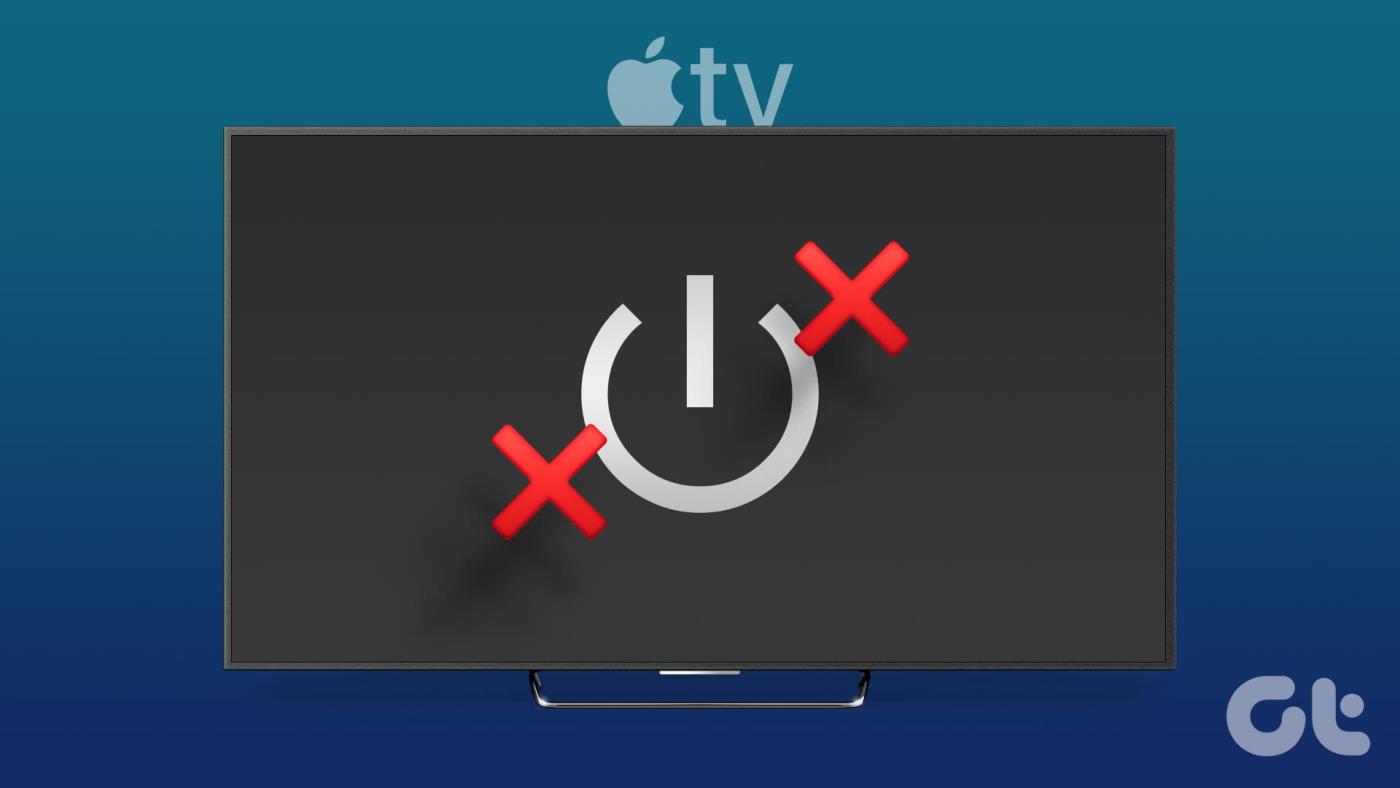
Może się to zdarzyć podczas pierwszej konfiguracji urządzenia lub włączania już skonfigurowanego Apple TV. Oznacza to również, że musisz wziąć pod uwagę pewne czynniki zewnętrzne, aby mieć pewność, że Apple TV ponownie się włączy. Aby uzyskać więcej informacji, czytaj dalej.
Istnieje kilka powodów, dla których Apple TV nie działa lub nie włącza się. Przyjrzyjmy się kilku z nich.
Teraz, gdy wiemy, dlaczego Twój Apple TV przestał działać lub w ogóle nie działa, spójrzmy na 6 sposobów, aby to naprawić.
Niektóre tańsze kable HDMI mogą powodować problemy z urządzeniem Apple TV. Na przykład, jeśli masz urządzenie Apple TV 4K, preferowany jest kabel HDMI 2.1. Dzieje się tak dlatego, że szybkie kable HDMI mogą lepiej obsługiwać i wyświetlać treści na ekranach telewizorów. Jeśli więc ostatnio zaczęły pojawiać się problemy, spróbuj odłączyć i ponownie podłączyć bieżący kabel HDMI.
Jeśli w dalszym ciągu nie widzisz żadnego sygnału na ekranie telewizora, ale lampka urządzenia Apple TV świeci się, użyj innego kabla HDMI . Jeśli to zadziała, problem dotyczy używanego kabla HDMI. Jeśli jednak lampka Apple TV miga, ale się nie włącza, kontynuuj rozwiązywanie problemów.
Twój Apple TV jest zasilany za pomocą kabla zasilającego dołączonego do urządzenia. Jeśli jednak ten kabel jest nieprawidłowo podłączony lub występują inne tymczasowe problemy z połączeniem, może to powodować problemy z zasilaniem Apple TV. Może to być przyczyną, dla której Apple TV się nie włącza. Zatem odłącz i podłącz ponownie kabel zasilający i sprawdź ponownie. Oto jak.
Krok 1: Odłącz kabel zasilający od urządzenia Apple TV. Poczekaj co najmniej 30 sekund.

Krok 2: Teraz podłącz ponownie kabel.
Po zakończeniu poczekaj, aż Apple TV Box się włączy. Teraz sprawdź połączenie HDMI i przełącz telewizor na właściwy kanał AV. Użyj pilota, aby włączyć Apple TV. Po włączeniu urządzenia Apple TV box na ekranie powinno być widoczne logo Apple.
Jeśli Twój telewizor nie obsługuje HDMI-CEC , nie włączy się, gdy użyjesz pilota Apple TV. W takim przypadku możesz zobaczyć pusty ekran, co sugeruje, że Apple TV się nie włącza. Aby mieć pewność, że tak się nie stanie, możesz najpierw włączyć telewizor za pomocą oficjalnego pilota lub przycisku zasilania telewizora. Następnie użyj pilota Apple TV, aby włączyć urządzenie Apple TV.
Wskazówka: możesz także użyć pilota uniwersalnego , który jest kompatybilny zarówno z urządzeniem Apple TV, jak i z telewizorem.
Zamiast zwykłego pilota na baterię, pilot Apple TV posiada port ładowania, który umożliwia jego ładowanie. Mimo że pilot Apple TV jest fabrycznie naładowany, może się zdarzyć, że poziom naładowania będzie niewystarczający. Może się to również zdarzyć w przypadku korzystania z pilota Apple TV przez pewien czas bez ładowania.
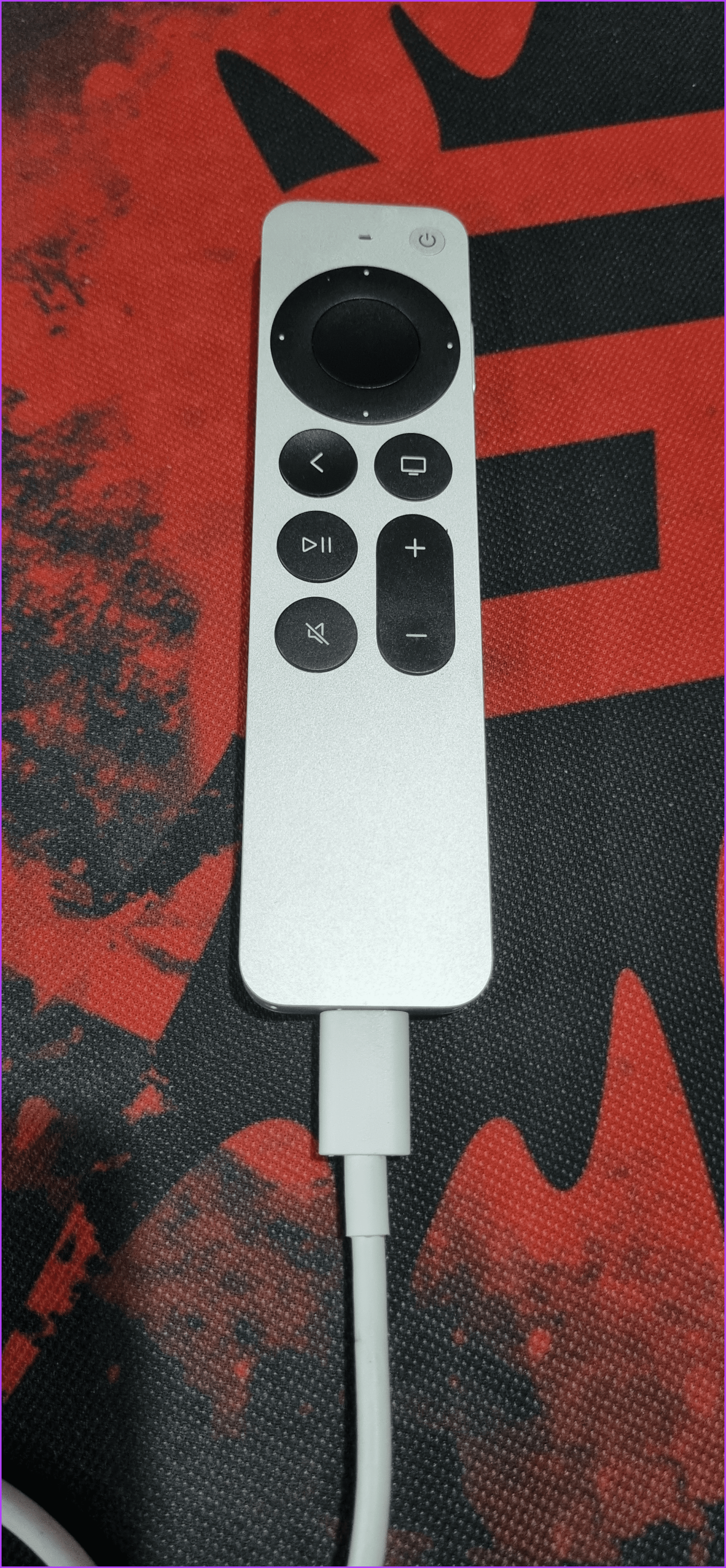
W takim przypadku, w zależności od modelu, możesz podłączyć pilota Apple TV do odpowiedniego kabla typu C lub kabla Lightning i poczekać chwilę, aż się naładuje. Następnie użyj przycisku zasilania, aby włączyć Apple TV.
Twoje urządzenie Apple TV box potrzebuje do działania określonego napięcia, zwykle od 120 do 240 woltów. Choć może się to wydawać mało prawdopodobne, niewystarczająca moc wyjściowa może spowodować, że urządzenie Apple TV box nie będzie działać prawidłowo lub całkowicie przestanie działać. Aby to sprawdzić, spróbuj podłączyć Apple TV do innego gniazdka. Możesz też podłączyć inne urządzenie o podobnym napięciu do bieżącego gniazdka i sprawdzić, czy działa zgodnie z oczekiwaniami.
Jeśli wypróbowałeś wszystkie powyższe rozwiązania, ale Apple TV wyświetla komunikat „Brak sygnału” lub w ogóle nie działa, może to być problem sprzętowy. W takim przypadku przejdź do strony pomocy technicznej Apple i skontaktuj się z jej zespołem wsparcia. Jeśli Twoje urządzenie Apple TV to nowy zakup, sprawdź stan gwarancji i sprawdź, czy możesz je naprawić lub wymienić.
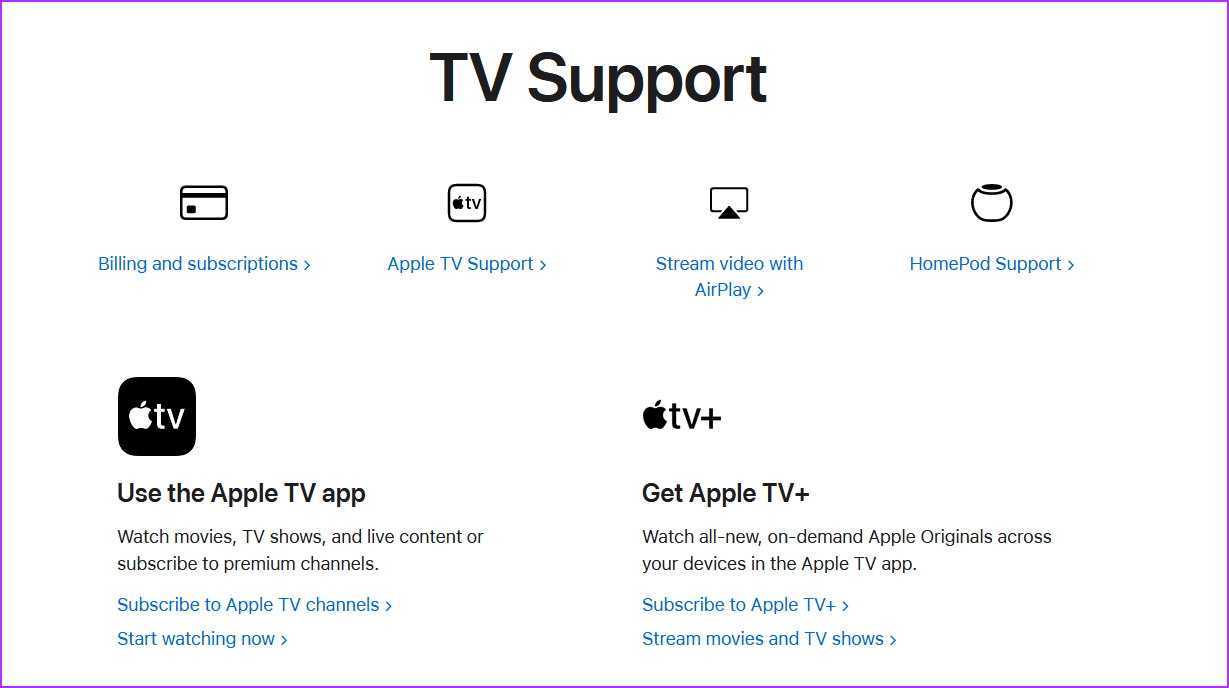
Kontaktując się z zespołem pomocy technicznej za pośrednictwem czatu na żywo, pamiętaj o szczegółowym wyjaśnieniu sytuacji, aby uzyskać szybkie rozwiązanie. Możesz też umówić się na spotkanie w najbliższym autoryzowanym centrum serwisowym i poprosić o sprawdzenie urządzenia Apple TV.
Mamy nadzieję, że ten artykuł pomógł Ci lepiej zrozumieć, dlaczego Apple TV nie włącza się i jak rozwiązać ten problem, aby znów działało. Możesz także zapoznać się z naszym artykułem, jeśli Twój Apple TV ciągle zawiesza się na ekranie AirPlay .
Dowiedz się, jak sklonować aplikacje na iPhone
Dowiedz się, jak skutecznie przetestować kamerę w Microsoft Teams. Odkryj metody, które zapewnią doskonałą jakość obrazu podczas spotkań online.
Jak naprawić niedziałający mikrofon Microsoft Teams? Sprawdź nasze sprawdzone metody, aby rozwiązać problem z mikrofonem w Microsoft Teams.
Jeśli masz dużo duplikatów zdjęć w Zdjęciach Google, sprawdź te cztery skuteczne metody ich usuwania i optymalizacji przestrzeni.
Chcesz zobaczyć wspólnych znajomych na Snapchacie? Oto, jak to zrobić skutecznie, aby zapewnić znaczące interakcje.
Aby zarchiwizować swoje e-maile w Gmailu, utwórz konkretną etykietę, a następnie użyj jej do utworzenia filtra, który zastosuje tę etykietę do zestawu e-maili.
Czy Netflix ciągle Cię wylogowuje? Sprawdź przyczyny oraz 7 skutecznych sposobów na naprawienie tego problemu na dowolnym urządzeniu.
Jak zmienić płeć na Facebooku? Poznaj wszystkie dostępne opcje i kroki, które należy wykonać, aby zaktualizować profil na Facebooku.
Dowiedz się, jak ustawić wiadomość o nieobecności w Microsoft Teams, aby informować innych o swojej niedostępności. Krok po kroku guide dostępny teraz!
Dowiedz się, jak wyłączyć Adblock w Chrome i innych przeglądarkach internetowych, aby móc korzystać z wartościowych ofert reklamowych.








